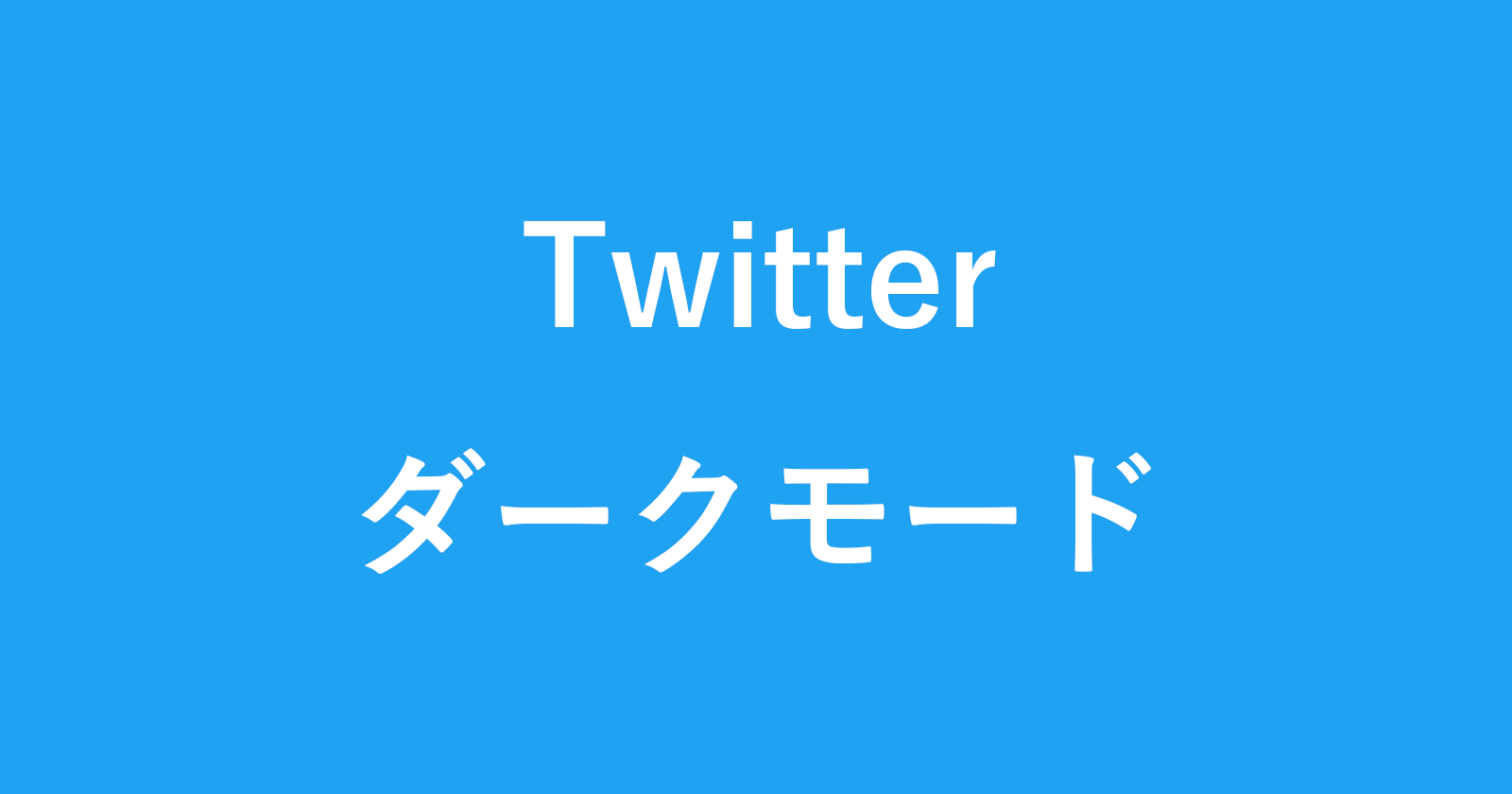目次
Twitterの背景画像を変更する方法を照会します。
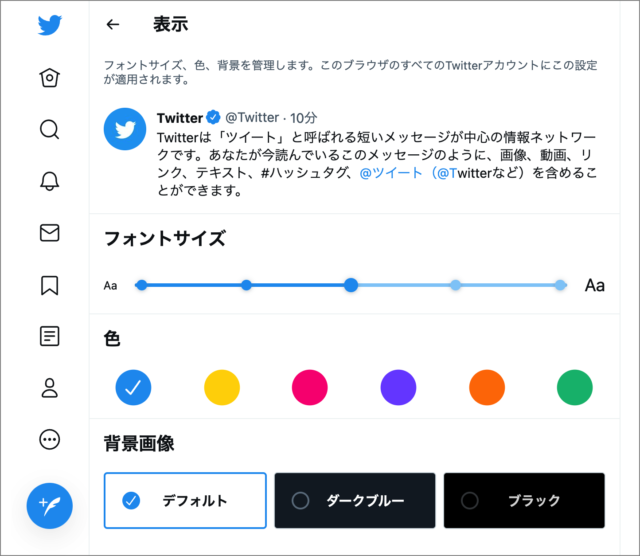
「デフォルト」のデザインは「黒字」に背景が「白っぽい色」ですが
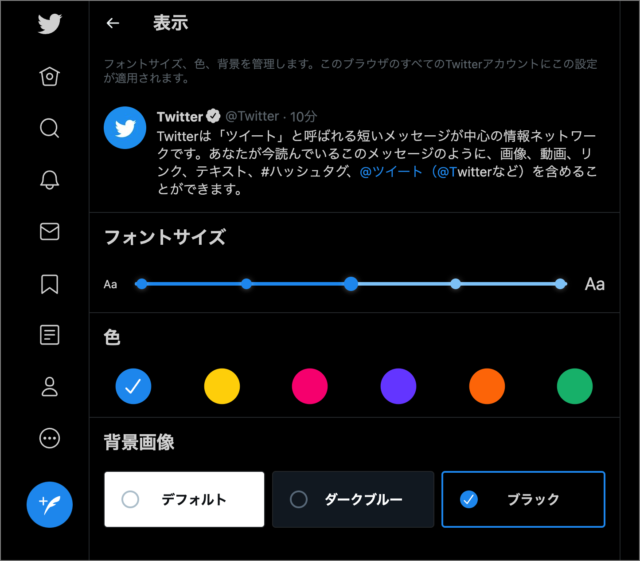
背景画像として「ダークブルー」や「ブラック」を選択すると「白字」に背景が「黒っぽい色」になります。
「ダークブルー」や「ブラック」は画面全体が暗めなので「目が疲れにくく」「消費電力を減らす」ことができるので、興味がある方は一度使ってみましょう。
背景画像の変更
それでは実際に変更してみましょう。
Twitterにログイン
「Twitter」にアクセスし、ログインしましょう。
※ ログインできない場合はこちらをご覧ください。
Twitterにログインする方法
※ パスワードを忘れた場合はこちらを参考にリセットしましょう。
Twitterアカウント – パスワードのリセットする(忘れた場合)
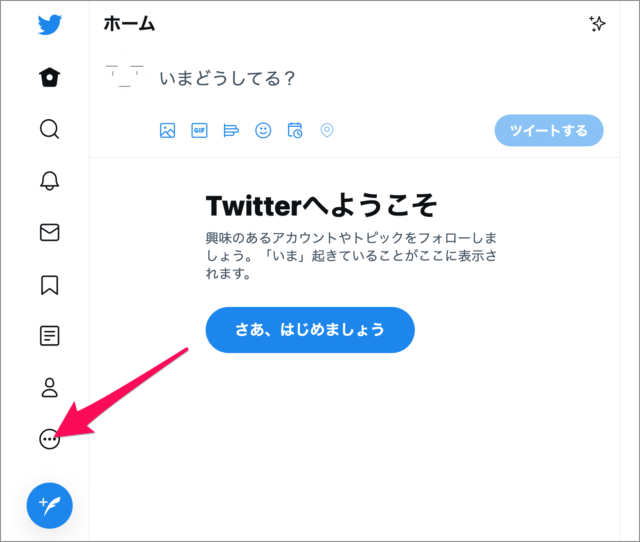
「・・・」をクリックし
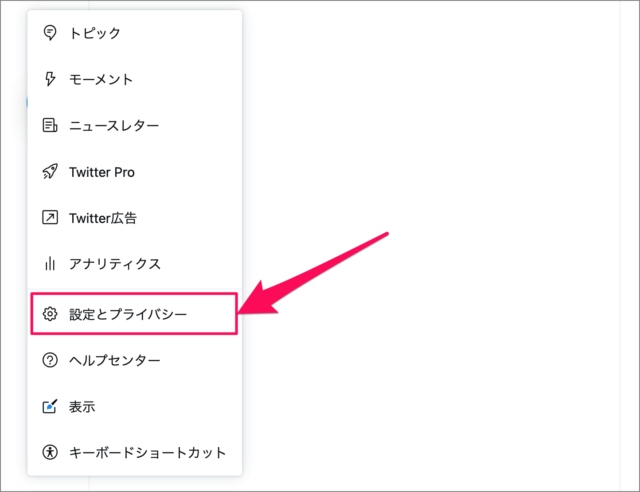
メニューから「設定とプライバシー」をクリックしましょう。
Twitterの設定
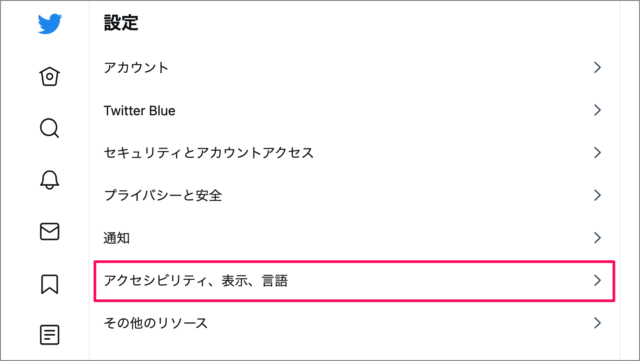
「アクセシビリティ、表示、言語」をクリックします。
アクセシビリティ、表示、言語
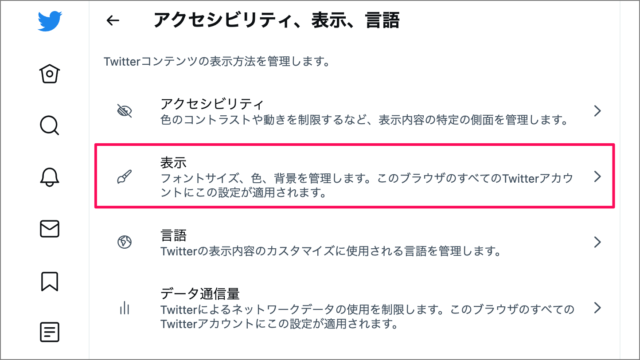
「表示」をクリックします。
表示の設定
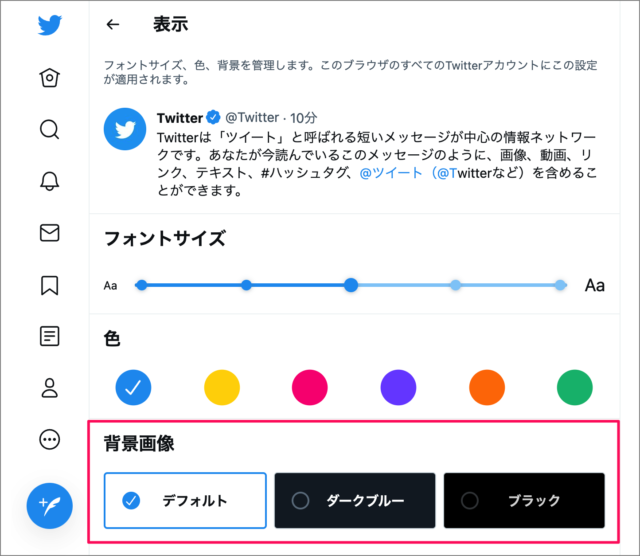
表示の設定です。背景画像を選択しましょう。
- デフォルト
- ダークブルー
- ブラック
デフォルトは背景が「白」の「黒字」になっています。
ダークモード
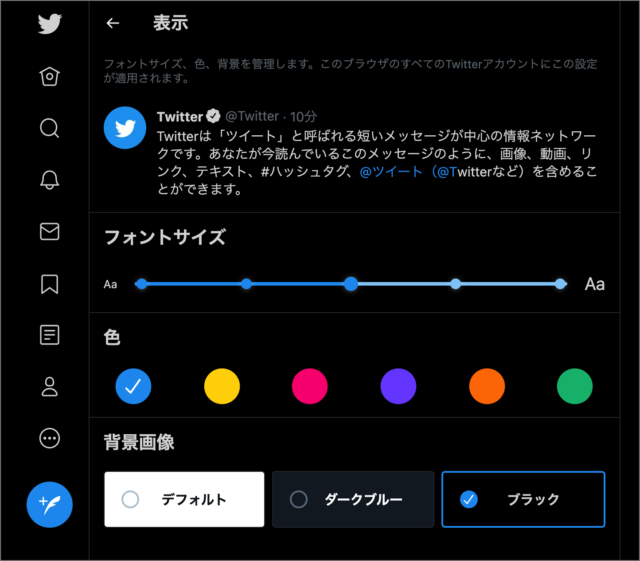
「ブラック」を選択すると、背景が「ブラック」の「白字(灰色?)」になります。
いわゆる「ダークモード」になります。
お好みで「ダークブルー」も選択してみましょう。
Twitterアカウントの関連記事
- Twitterアカウントを作成する
- Twitter ログインする
- Twitter パスワードをリセットする(忘れた場合)
- Twitter ツイートを非公開に(鍵付きアカウントに)
- Twitterアカウントの削除する
- Twitterアカウントを復活する
- Twitter アイコン画像の変更する
- Twitter ユーザー名の変更する
- Twitter プロフィール名の変更する
- Twitter ダークモード
- Twitter 電話番号の登録(追加)する
- Twitter 誕生日(生年月日)を追加する
- Twitter 性別の選択と追加する
- Twitter ユーザー ID の確認(表示)する
- Twitter アカウントの作成日を確認する
- Twitter メールアドレスの変更する
- Twitter 表示言語の設定(英語から日本語に戻す)
- Twitter(ツイッター)の設定と使い方まとめ